brug af Gmail Offline-tilstand
University of Minnesota har aktiveret adgang til GMail Offline-tilstand for de fleste Universitets Google Apps-konti. GMail Offline-tilstand er designet til at give dig mulighed for at kunne læse og svare på dine e-mails, selv når du ikke har en internetforbindelse. Du modtager ikke nye e-mails, før du har forbindelse til internettet igen.
Sådan aktiveres GMail Offline-tilstand
- Åbn Gmail.
- Klik på ikonet Indstillinger.
- klik på Indstillinger i menuen, der åbnes.
- klik på fanen Offline på siden Indstillinger, der åbnes.
- Marker afkrydsningsfeltet Aktiver Gmail offline
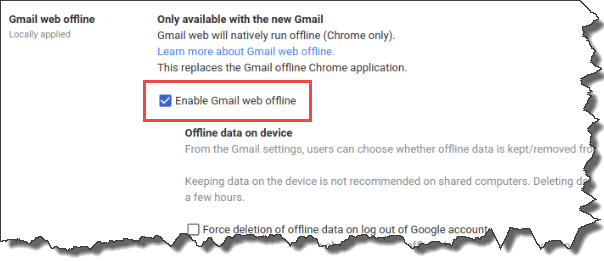
- Vælg dine indstillinger, f.eks. hvor mange dages meddelelser du vil synkronisere.
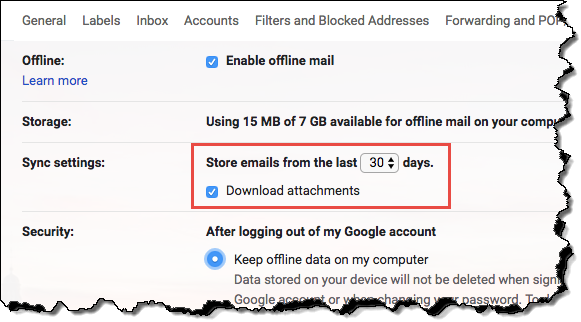
- Klik på Gem ændringer.
Sådan bruges Gmail, offline
når Gmail Offline-tilstand er aktiveret, og du er væk fra en internetforbindelse: Åbn Chrome Naviger til mail.google.com
du vil kunne se alle de meddelelser, Gmail har gemt på din computer, og kan læse eller skrive et svar på dem på din fritid.
Bemærk: Hvis du klikker på send, mens du er offline, går e-mailen ind i en ny Udbokseetiket og sendes, så snart du går online igen.
begrænsninger
Sundhedskomponentkonti
på grund af begrænsninger i privatlivets fred omkring HIPAA-overholdelse må denne funktion kun bruges fra University HIPAA-kompatible computere.
bro.ser tilgængelighed
på dette tidspunkt er Gmail Offline-tilstand kun tilgængelig i Chrome. Denne funktion fungerer ikke med
rydning af Cache/Cookies
når din cache og/eller cookies slettes, slettes dine offlinemeddelelser også. Gmail henter dine meddelelser igen i henhold til dine GMail-offlineindstillinger, når du logger tilbage på din Google Apps-konto. Dette kan tage flere timer afhængigt af din internetforbindelse og indstillinger.




